引言
GBA Media Player是一款任天堂GBA烧录卡SuperCard MINI SD生态所独占的一款视频播放器,由于它只能读取gbm和gbs文件播放视频,所以它有一个配套的专用转换软件,可以将一些常见格式的视频文件转换成gbm和gbs文件以供SuperCard MINI SD烧录卡里的GBA Media Player软件播放视频。
相比较目前主流且具有极强兼容性的Meteo,GBA Media Player有着更强的可用性,拥有自由进行快退、快进、暂停和总进度显示等前者所不具有的功能,有更高的使用价值。
而比起已经停售的M3电影卡,SuperCard MINI SD目前能够以相对低廉且稳定的价格从各大商城入手(虽然都是抄板),因而具有更高的性价比。
本教程将会提供GBA media电影转换软件的详细使用说明,满足部分用户在GBA掌机上播放自定义视频的需求。
这里提供我手头所有的GBA Media电影转换软件正式版V1.20以及SC烧录卡用的GBA Media Player下载链接。
https://share.weiyun.com/I0M5Vbqx
准备工作
想要按照此教程在GBA上播放自定义视频,你需要拥有以下设备和工具
一台GBA(没有测试过SP故本教程不保证可行性)
一台电脑(GBA Media电影转换软件的安装包见网盘)
一张SuperCard MINI SD烧录卡(目前在市的抄板即可)

第一步,准备合适的视频文件
GBA media电影转换软件V1.20推送于2003年,距今已经过了20个年头,因此当今主流的视频格式并不一定受其支持。目前已知其支持的音频格式如图所示。
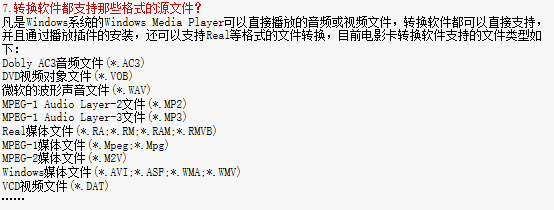
此处建议准备好AVI格式的视频文件。可以用格式工厂将你的视频文件先转换至AVI格式(虚拟机用户建议选择WMV格式)来迎合我们娇贵的GBA media电影转换软件V1.20。
为了节省时间,我通常将它们转换为360P,帧率保持原视频的AVI文件。注意不要改变原画面比例。
准备好符合格式要求的视频文件,我们进入下一步。
第二步,配置转换程序
运行Movie_Converter.exe程序

你会进入视频转换的主界面
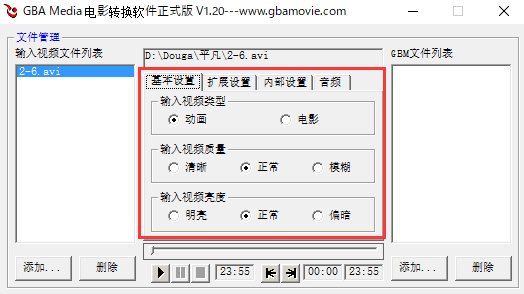
在“输入视频文件列表”中添加你的视频(此处建议不要添加一个以上视频文件),会自动弹出窗口播放视频,此处可以不用管它,直接调整图中参数。
视频类型根据实际情况来选
视频质量一般选择清晰,2023年的视频在20年前几乎不可能符合模糊的定义
亮度,横版GBA原装屏没有背光建议选择偏暗,SP可以选择正常或者明亮,nds或者改装屏随意,甚至你选择明亮可能都没问题。
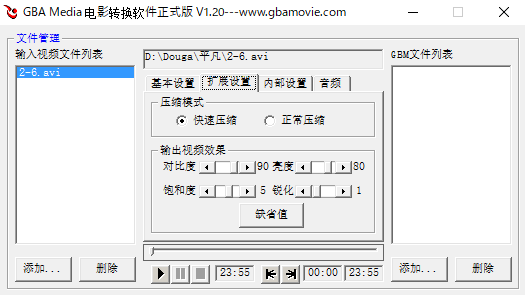
扩展设置基本取决于基本设置,“输入视频质量”选择模糊这里会自动调高锐化,输入视频明亮度如果偏暗会自动帮你调高亮度,这里可以不用管。
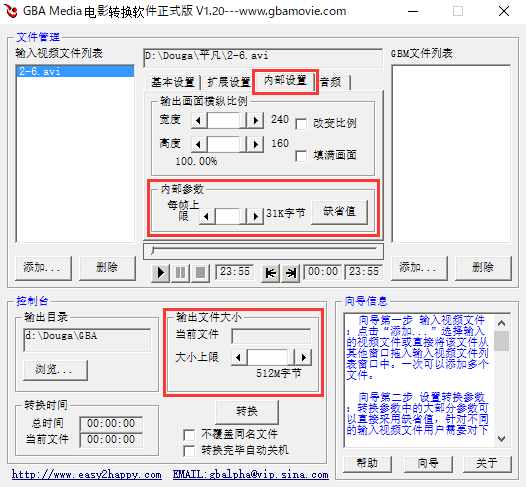
输出文件大小,一定要调到最大的512M字节,否则可能会转换到一半文件占用超过设定值就会停止转换。
每帧上限,决定最后输出文件的大小,此处画质优先,因此调整到最大的31K字节。
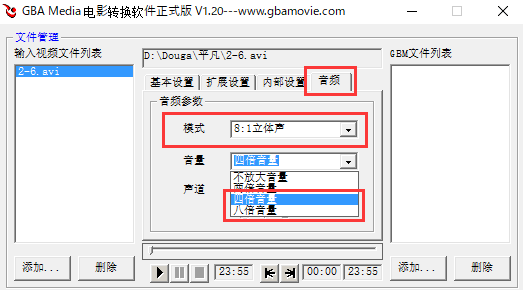
音频选项卡,模式建议选择立体声,音量至少4倍以上,否则可能会导致声音过小。
最后,选择输出目录。
调整完这些参数,我们进入下一步。
点击转换按钮,你会看到以下画面
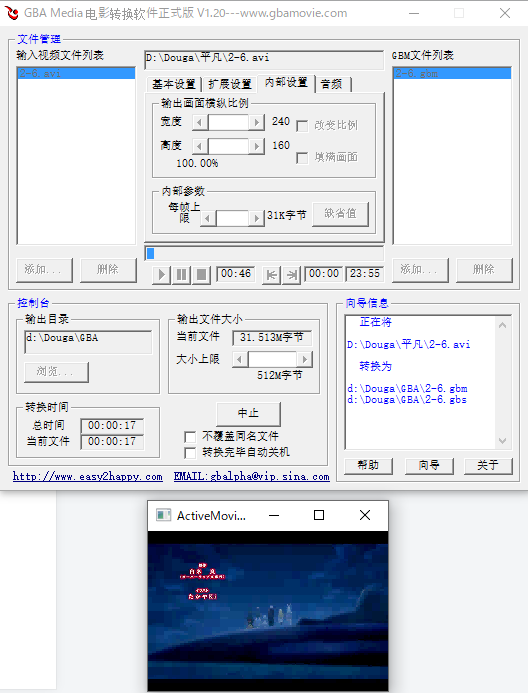
中间出现进度条表示转换进度,另一个窗口则表示实时转换画面,即最终转换画面效果,可以通过这个画面观察画面参数,如果不满意可以立刻中止转换重新调整,但这意味着整个转换要从头重新开始。
当转换完成,正常情况下转换画面会关闭,主程序会恢复到这个状态。
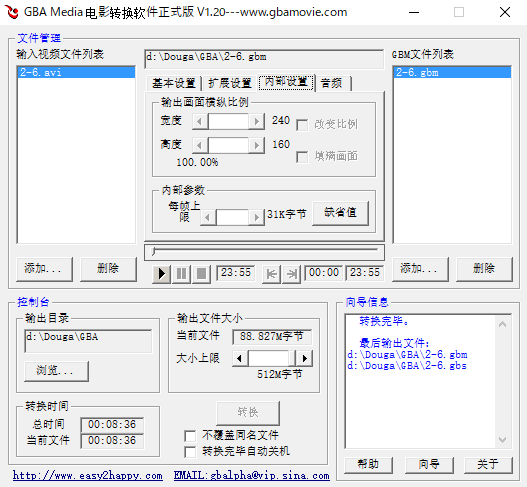
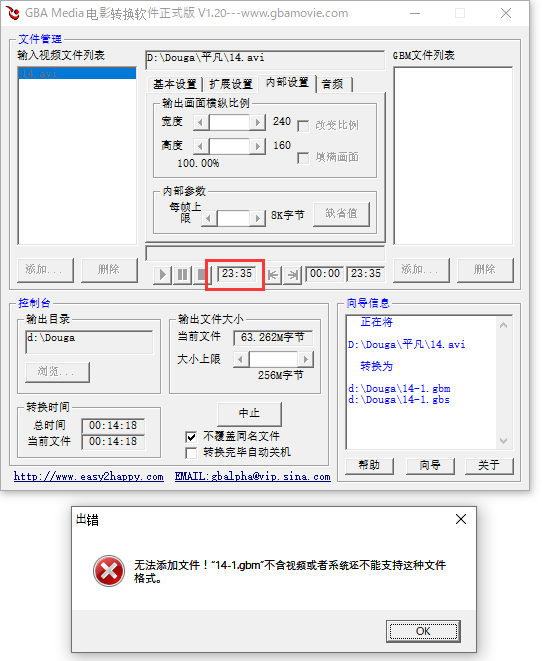
这个时候可以查看转换进度,如果转换进度和视频总时长相同,那么转换率应该达到了100%直接到最后一步。
这样一个视频就转换完了,你将会在输出目录文件夹中找到这两个文件

分别是视频文件和音频文件,只要将这两个文件置于烧录卡的SD卡同一文件夹下,SC烧录卡里的GBA Media Player就可以正确识别并播放视频。

摄自ndsl,清晰度供参考
1年后重新回顾了一遍教程,发现关于GBA Media Player播放软件的使用方法方面尚有欠缺,故在今日在此补全
在使用GBA Media Player在使用之前,请确认烧录卡专用的SD卡的一切目录和文件命名中是否不含中文,虽然SuperCard MINI SD可以使用官方字库让它可以显示中文,但这个字库显然对GBA Media Player并不管用,任何形式的中文都会导致其显示乱码,故建议文件夹内一切文件均使用英文字符。在该说明中,我会使用一张根目录仅存有一个Video文件夹的SD卡,通过GBA Media Player内置的文件浏览器从从路径Video/SAKURA中播放我已经转换好的名为SAKURA2的视频文件。而名为“FilmPlay.gba”的GBA Media Player的gba执行文件则会被放在SD卡的根目录。
将搭载SD卡的SuperCard MINI SD插入GBA并启动,我们会看到如下界面
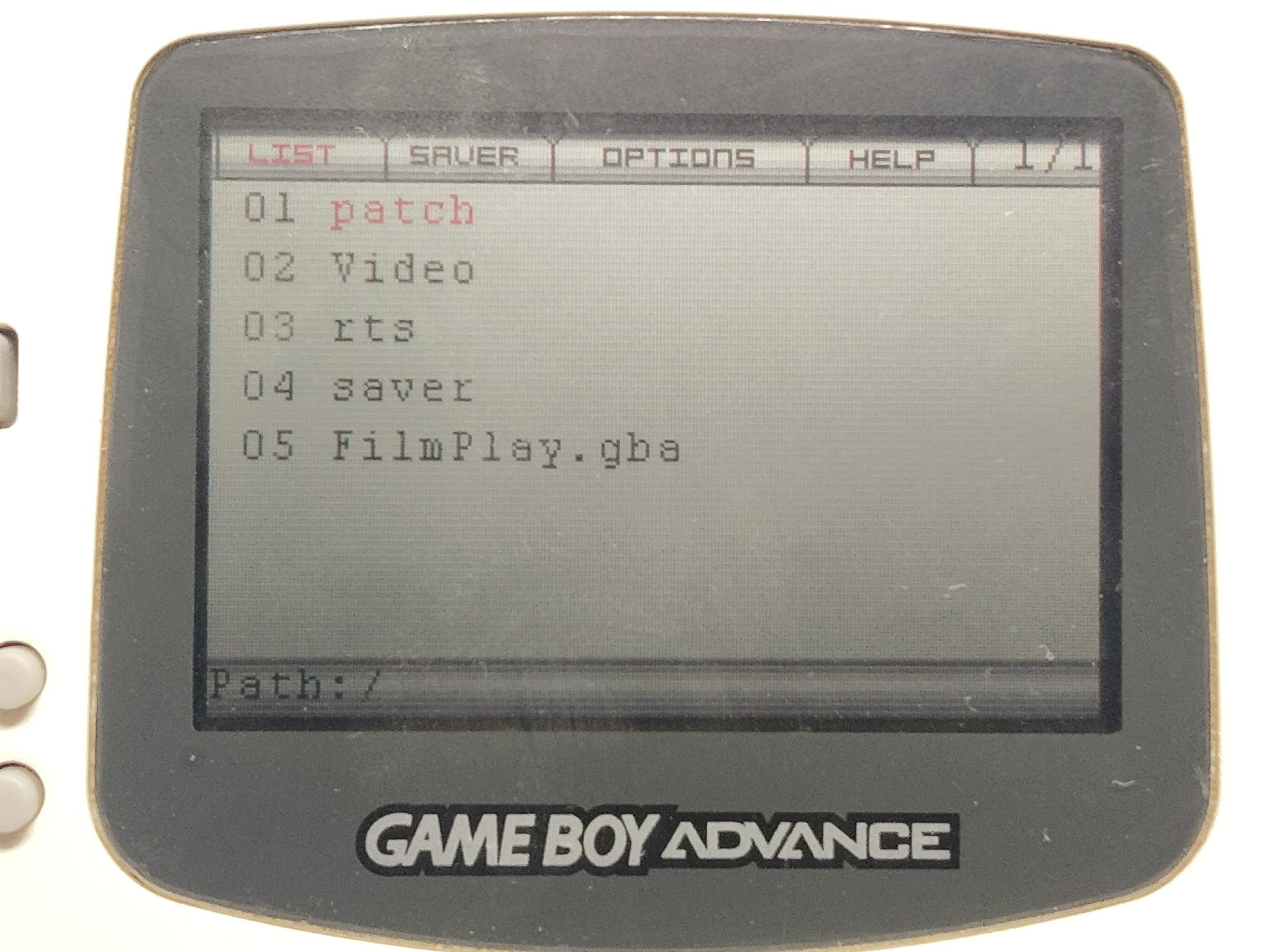
在这个界面中,除了Video文件夹和FilmPlay.gba是我们手动添加的以外,一律都SuperCard烧录卡自动生成的文件,我们不用管它们,直接使用十字键的上和下选中“FilmPlay.gba”并按下A键进入GBA Media Player播放器
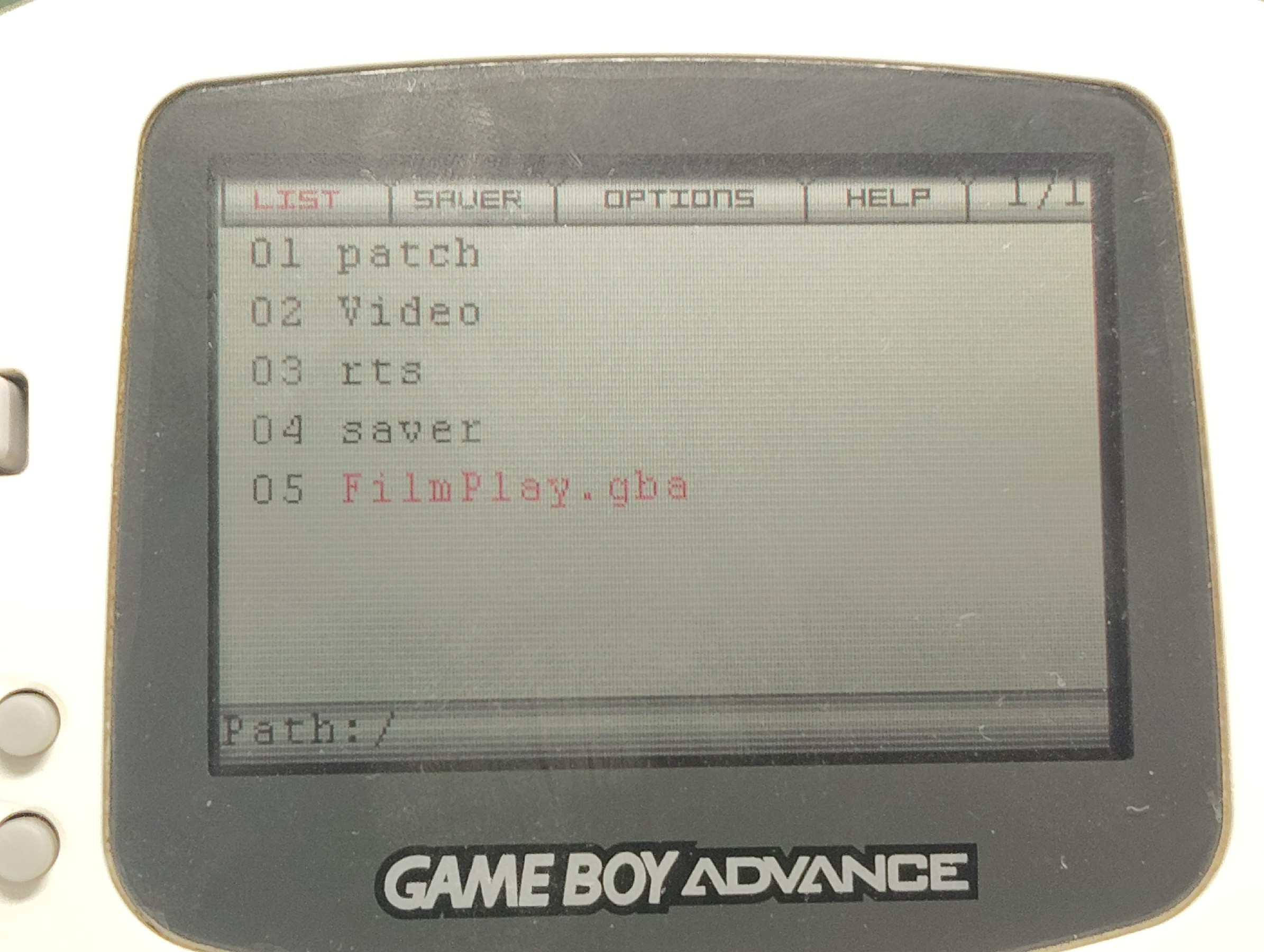
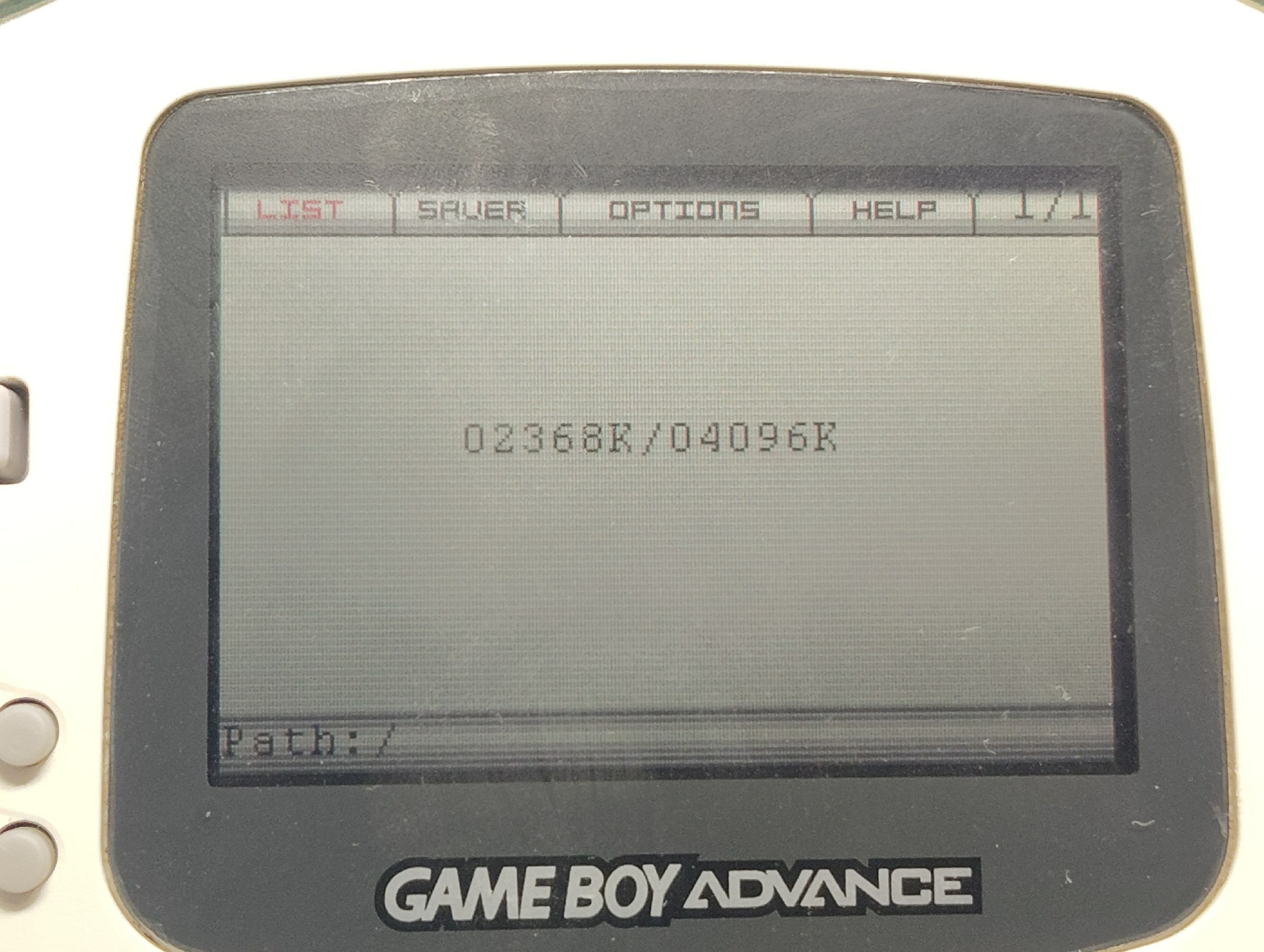
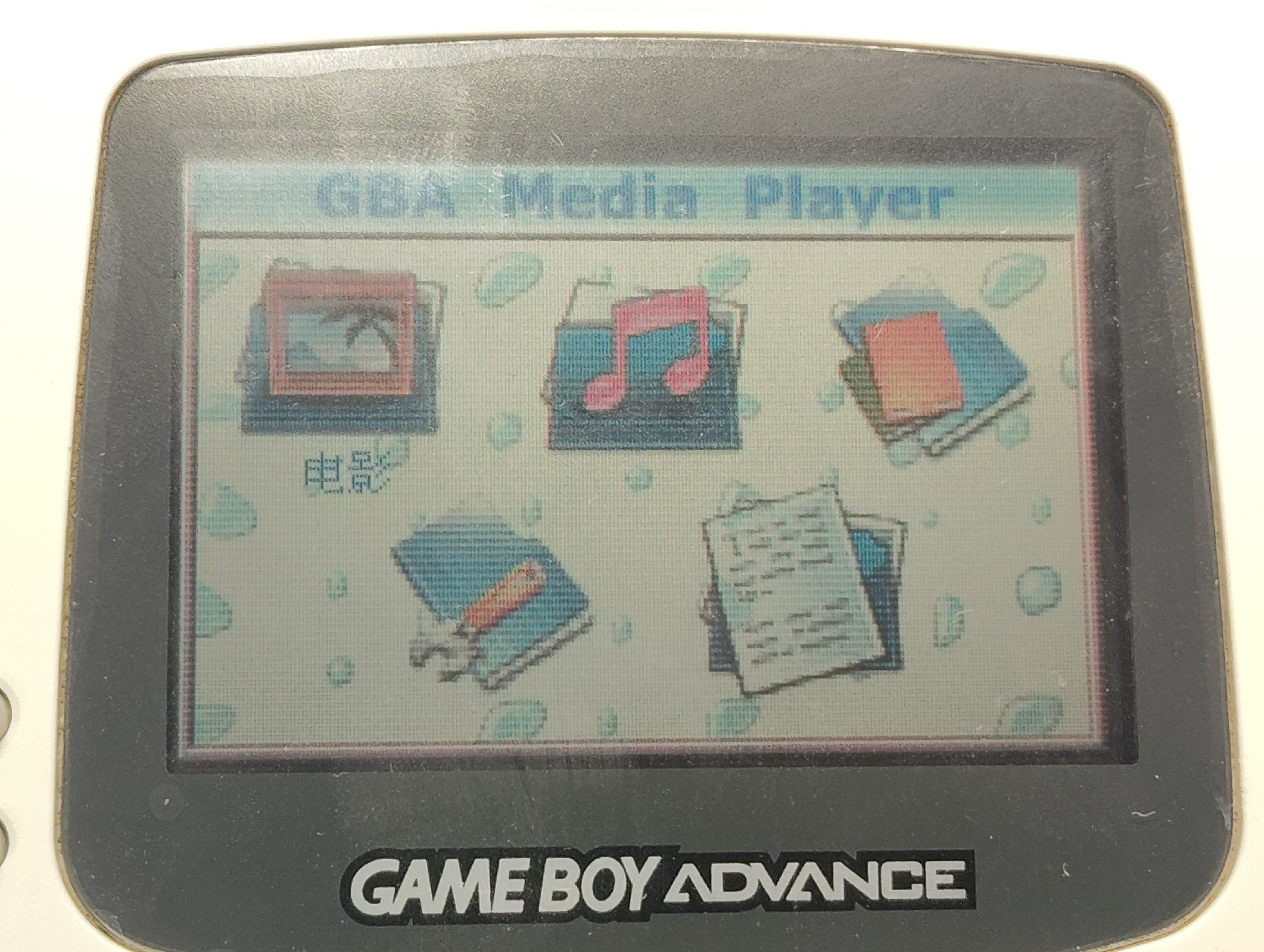
进过数秒的烧录,我们就能够进入GBA Media Player播放器的主界面,可以看到这款播放器的功能其实并不止视频播放,还有音乐播放和电子书。
此处我们直接按下A键,进入电影播放器的资源浏览器界面
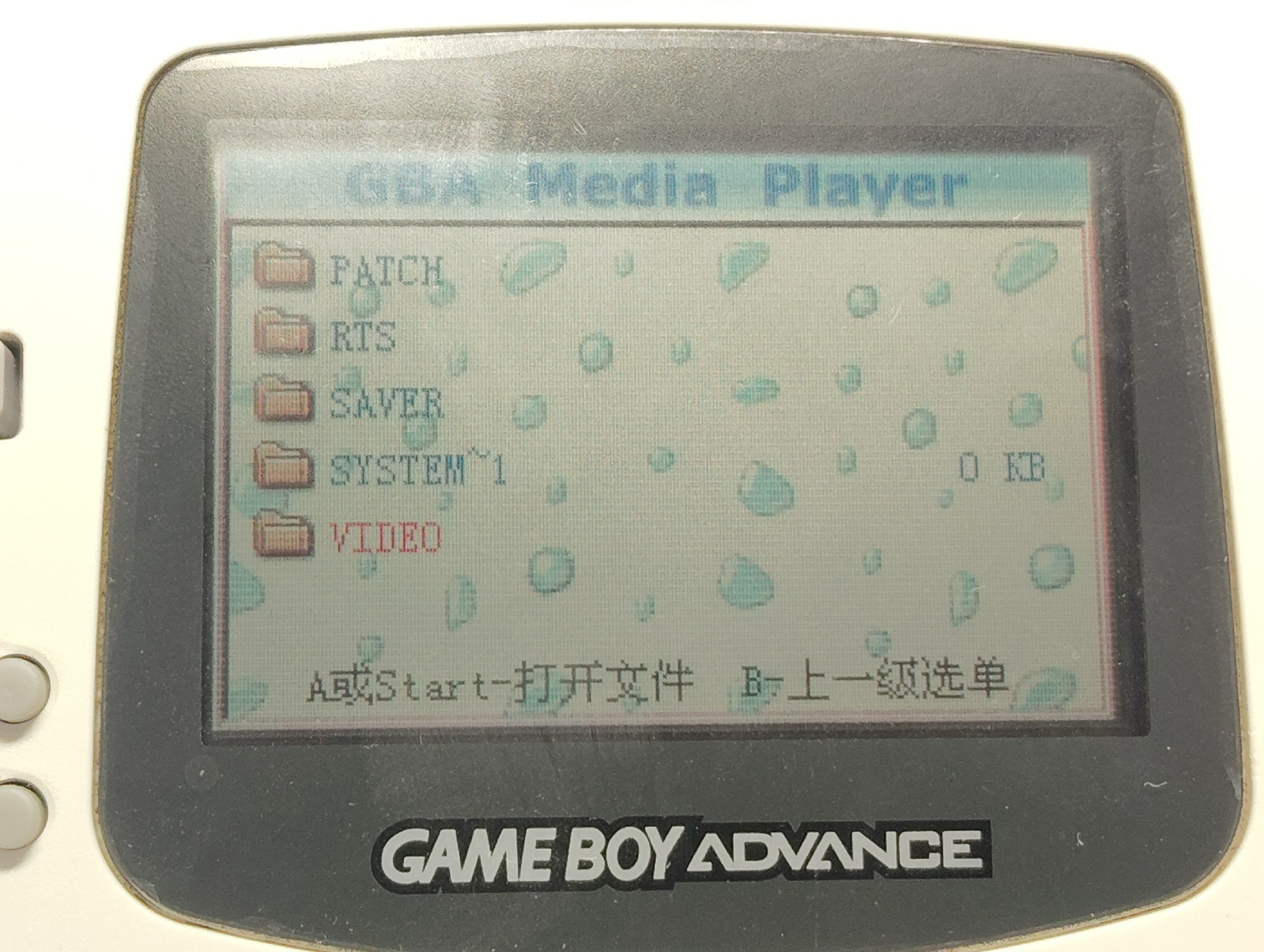
目标文件的路径在Video/SAKURA/下,故我们同样使用十字键的上下移动光标,A键确认来抵达我们的目标路径

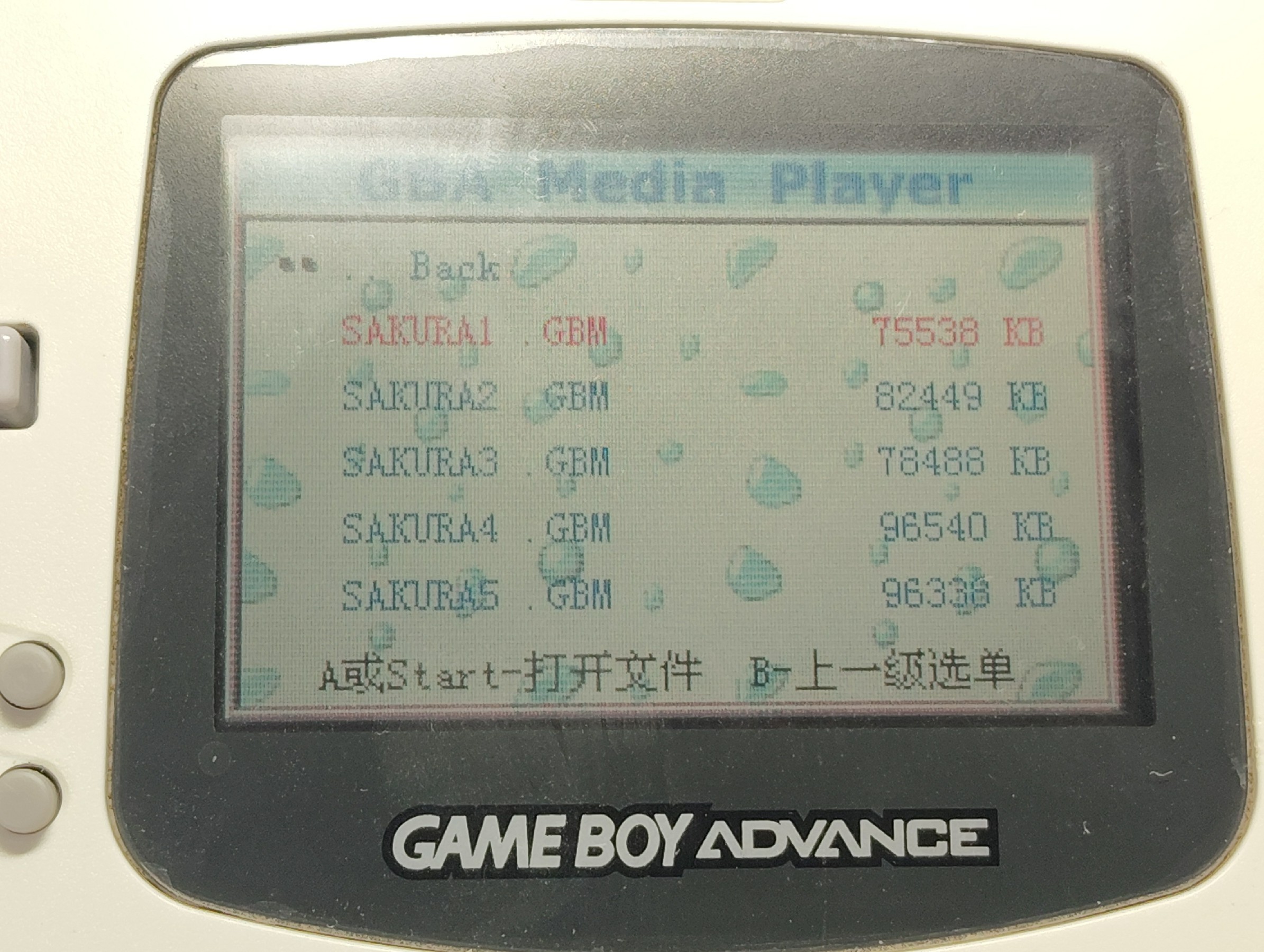
这就是路径下的GBM视频文件,你甚至可以看到它所占的容量,十字键上下光标按A就可以播放我们实现转换好的视频文件。

在视频播放中,我们可以按下start键来显示/隐藏当前播放的视频文件和播放进度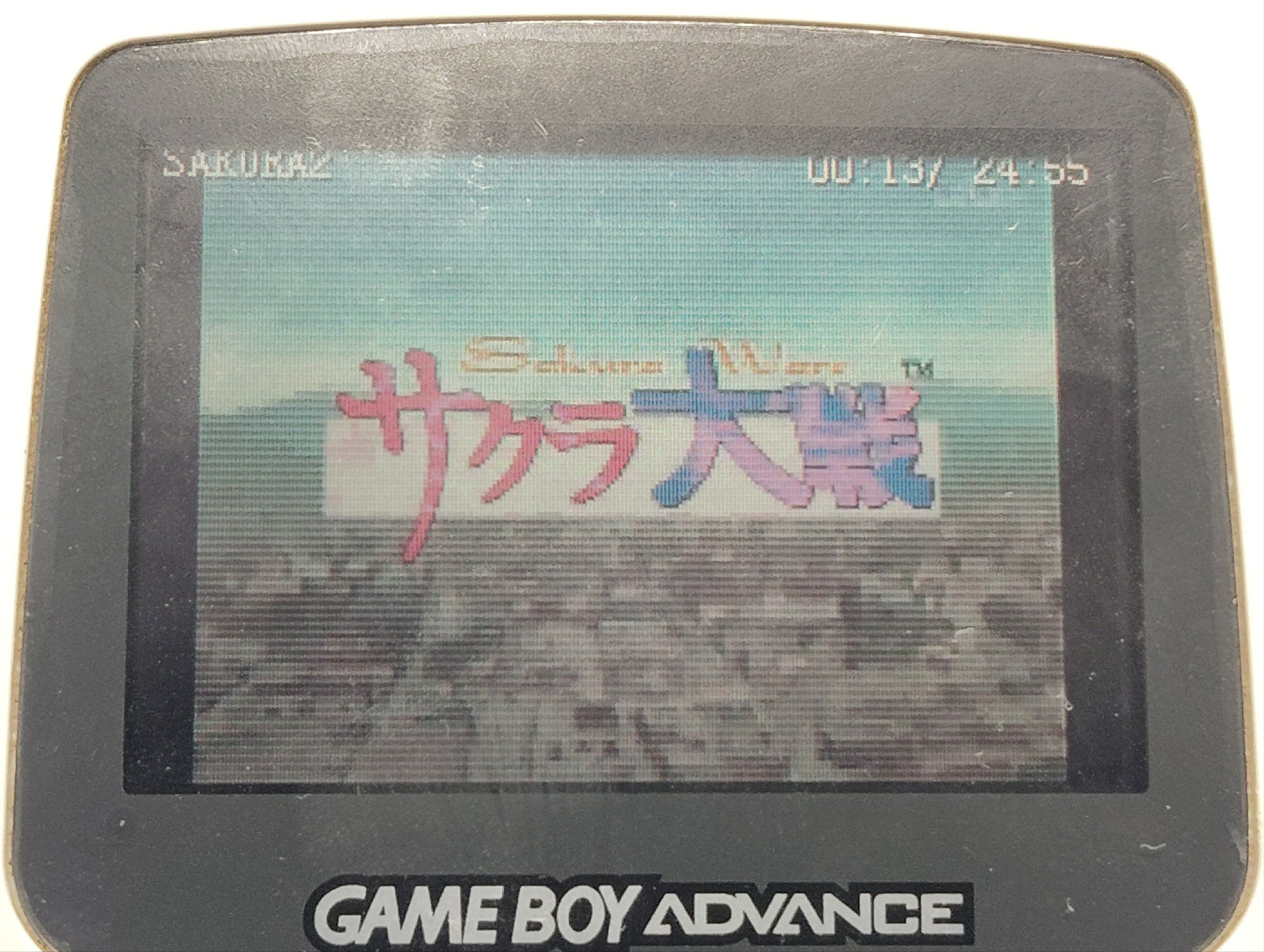
可以按下A键暂停播放
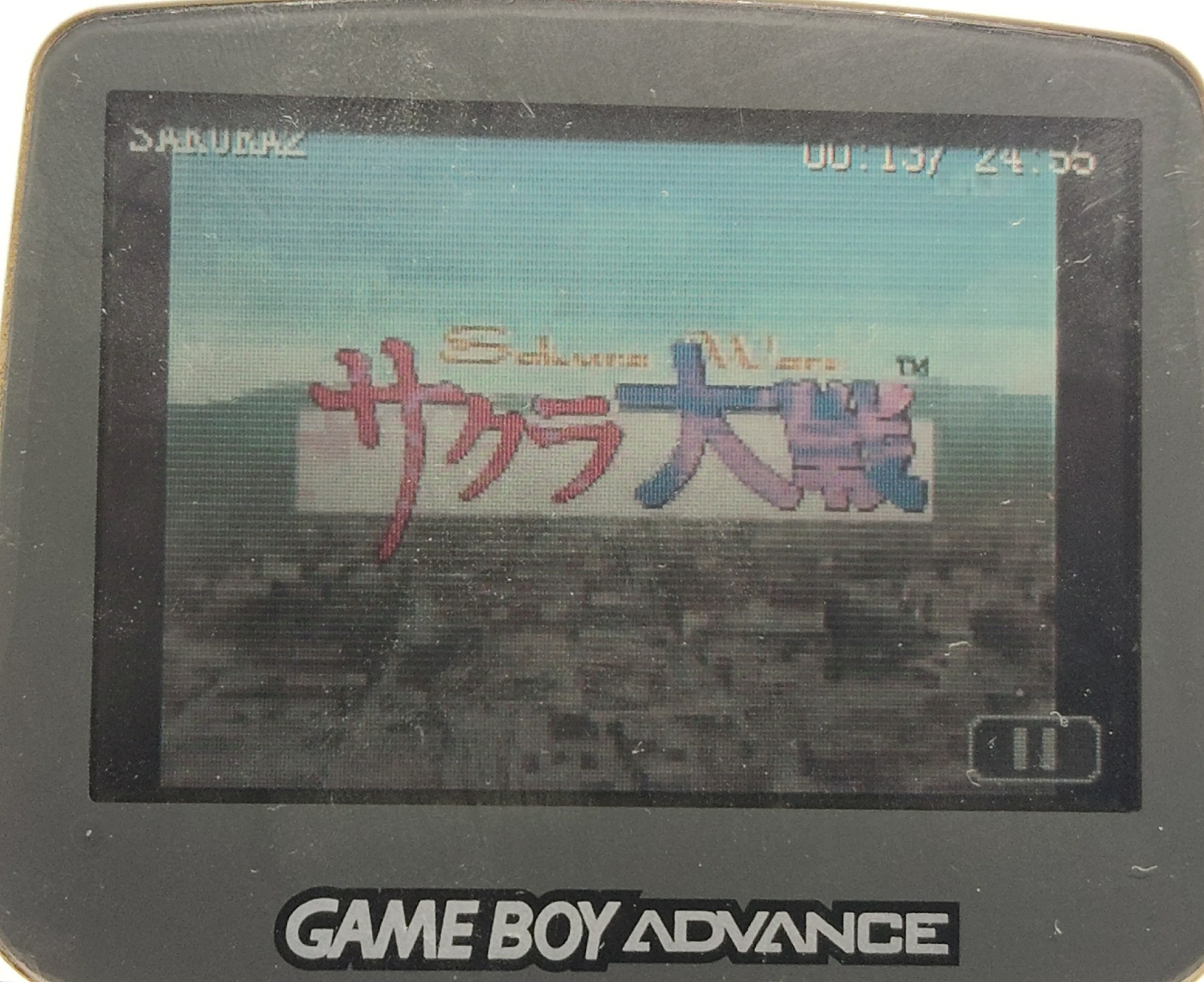
甚至还可以按下十字键的右和左键来实现以1分钟为单位的快进和快退!

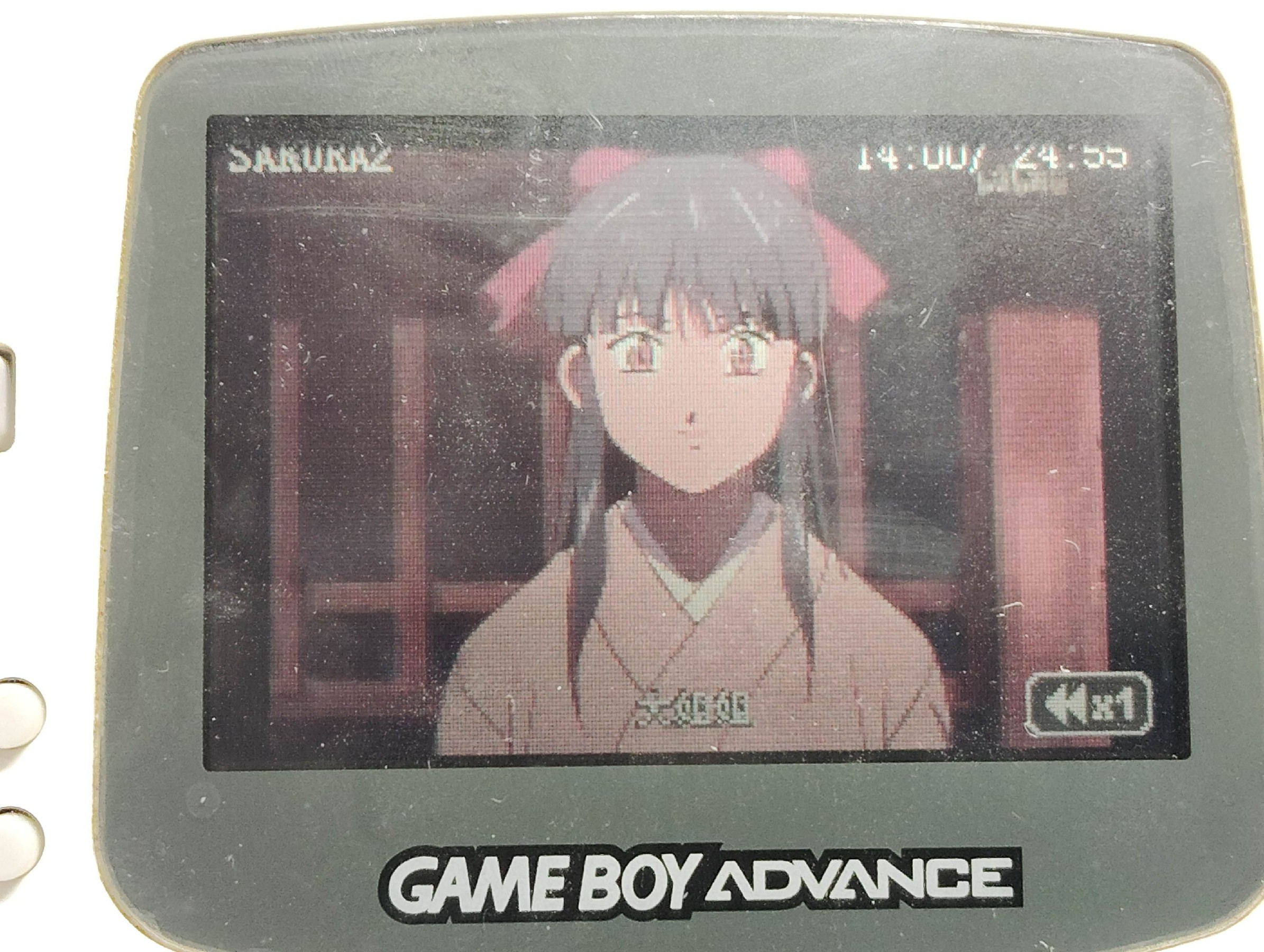
不过关于快进和快退我不得不提一提,GBA Media Player的快进和快退都需要一定的反应时间,快进反应还算稳定,快退的反应时间和你当前的播放进度有关,你的当前的播放进度(比如1分钟2分钟)短则反应快,播放进度长(比如10分钟20分钟)反应时间就会非常慢,且快进/快退过程中都无法操作,很容易让初次使用的人以为烧录卡已经被卡死,其实并非如此。
GBA Media Player播放功能还不止这些,十字键的上下键可以迅速在同一文件夹中切换播放视频,甚至还可以通过1秒长按左/右肩键调整画音之间的同步,详细可见GBA Media Player主界面的“帮助”。
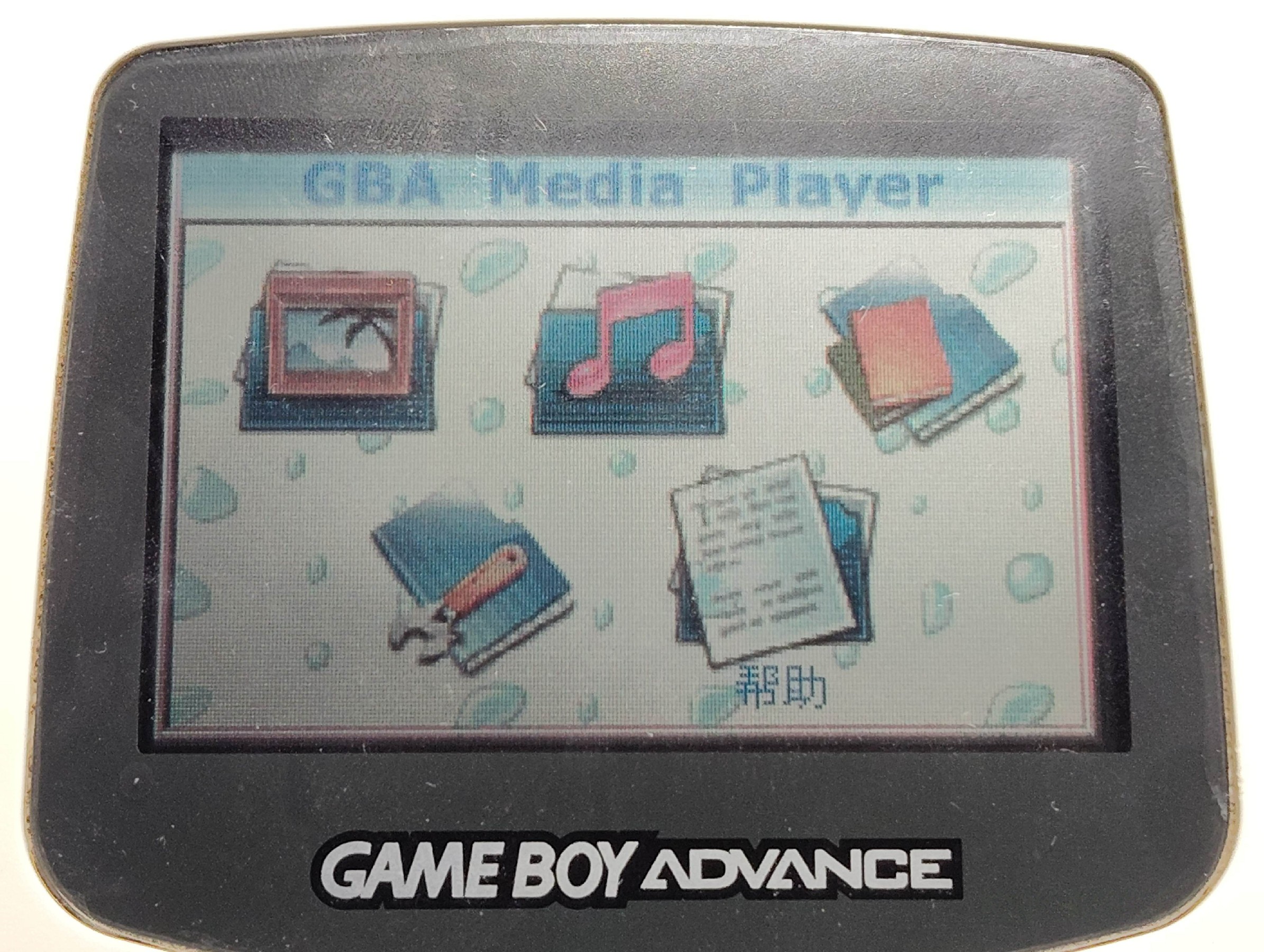
总结
距离任天堂Game Boy Advance发售已经过去了20余年,它搭载了一颗在当时性能极其优异的32位16.78兆赫兹ARM7芯片,一副240*160的2.9英寸TFT液晶显示屏,甚至可以渲染一些面数较低的3D模型,哪怕在20年后的今天随处可见的智能手机已经拥有了更好的芯片可以轻松渲染1080P或者分辨率更高的画面,却依旧有玩家希望能够在自己的GBA爱机上重忆当年的辉煌。
曾经GBA烧录卡的百家争鸣,到现在EZ flash的一家独大。曾经遍地开花的视频播放功能却因为智能手机的普及而被忘却。也许用GBA自由播放自己想看的视频并不占需求的主流,但不论是用实机玩游戏也罢看视频也罢,这何尝也不都是一种情怀呢?